哪个软件可以免费pdf转ppt

哪个软件可以免费pdf转ppt?大家可以使用万兴PDF进行文档格式的转换,也可以使用WPS Office工具还有全能PDF助手转换文档格式。我们在工作的时候,更多的是使用ppt进行工作汇报,可以更好的呈现数据信息,同时ppt的制作样式也更丰富一些,可以吸引观看者的注意。所以很多小伙伴需要将pdf文档中的内容转换成ppt来展示,这就需要掌握转换文档的操作方法。

一、使用万兴PDF转换
Step1选择转换为PPT
步骤一 打开电脑上的万兴PDF软件,选择上方的转换功能,再选择转换为PPT这个选项,等待下一步操作。

Step2选择格式路径
步骤二 在页面弹出的窗口中,直接选择好需要保存的文件格式,以及新的文件存储的位置,在这里我们需要直接选择PPT格式作为文档的存储格式。
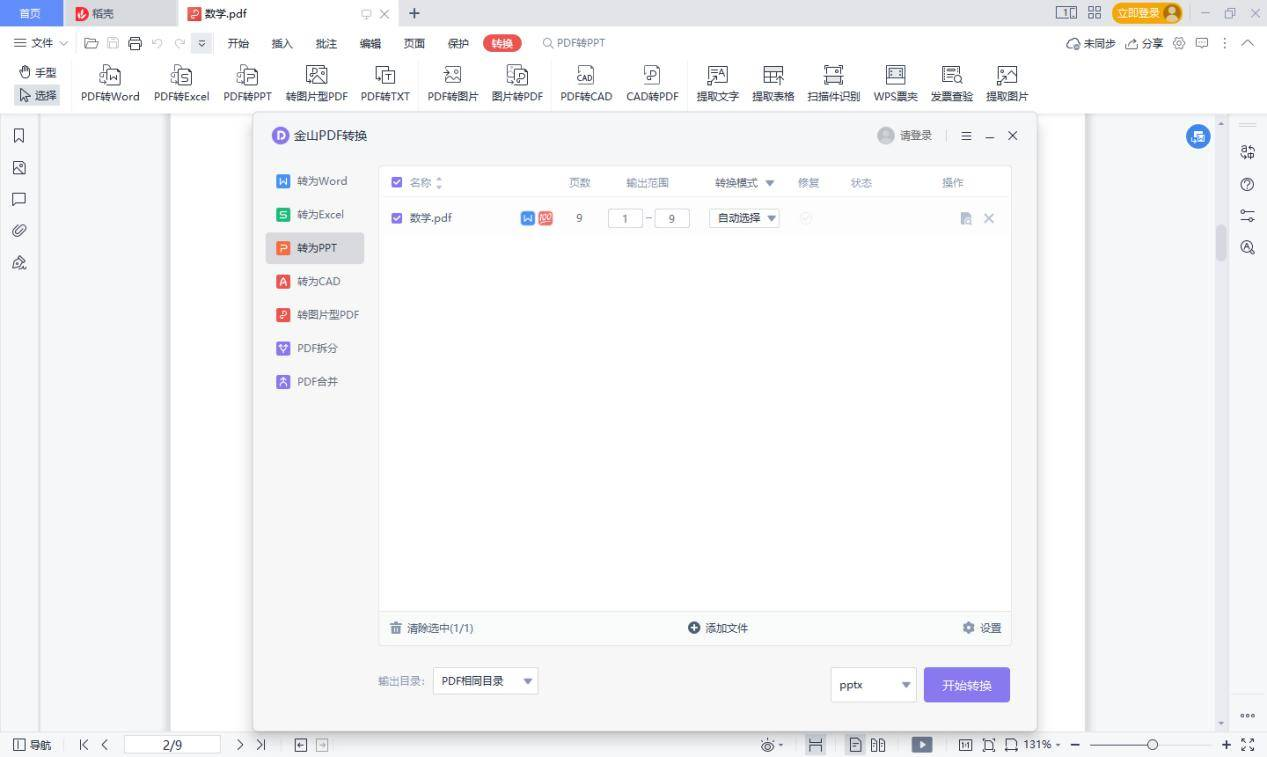
Step3转换文档
步骤三 我们在万兴PDF中上传好pdf文档之后,直接点击转换的按钮,软件就会自动的进行文档格式的转换操作,等到转换完成之后,可以到文件夹中查看生成的ppt文档,也可以进行其它的编辑操作。
万兴PDF除了可以将pdf文档转换成ppt之外,也可以将转换成其它格式的文档,满足不同用户的文档格式转换需求。除了进行文档格式转换之外,万兴PDF还可以用来阅读和编辑pdf文档,按照自己的编辑需求操作。作为一款功能强大的pdf文档处理工具,万兴PDF获得了很好的评价。
如果有大量的pdf文档需要转换格式,可以使用万兴PDF提供的批量转换功能,节省文档格式转换的操作时间,同时也可以保证文档格式转换的准确性。不需要一个个的转换pdf文档,工作效率提高了。
二、使用WPS Office转换
Step1打开文档
步骤一 我们直接使用WPS打开电脑上的pdf文档,可以在转换的菜单中看到很多不同的转换功能,这里需要选择将PDF转换为PPT这个选项。
Step2设置位置
步骤二 在页面弹出的对话框中,可以先设置好PPT文档的存储位置,之后就可以使用WPS进行文档的转换操作了。
三、使用全能PDF转换助手操作
Step1安装万兴
步骤一 在电脑上先打开全能PDF转换助手,进入到软件页面之后,我们可以看到有很多的工具可以选择,这里需要点击PDF转其他这个选项。
Step2转换格式
步骤二 点击PDF转PPT的选项,之后可以直接在软件上添加需要转换格式的pdf文档,再点击转换的按钮就可以操作了。
Step3存储文档
步骤三 转换完成之后,可以将新生成的PPT文档存储到电脑中,需要记住文档的存储路径,还需要给PPT重新命名,便于后期查找修改操作。
哪个软件可以免费pdf转ppt?万兴PDF,WPS Office,全能PDF助手都可以满足pdf文档转换成ppt的操作需求。大家可以先尝试使用这三款软件进行文档格式的转换操作,选择一个自己满意的工具。遇到了pdf文档需要转换格式的操作时,直接打开软件就可以操作了,分分钟解决自己的工作。pdf已经成为主流的文档存储格式,掌握关于pdf文档的编辑,转换方法,对自己的工作也是很有帮助的。